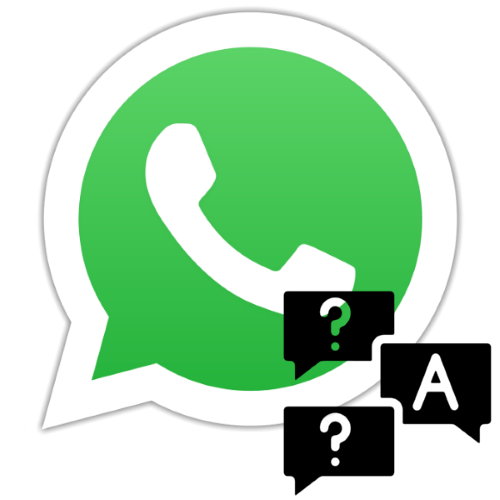
В процессе переписки через WhatsApp, особенно если она ведётся в многочисленных групповых чатах, довольно часто возникает потребность указать собеседнику на его конкретное послание, формируя и отправляя свой ответ на него. В мессенджере предусмотрена функция ответа на определённое сообщение и в статье мы продемонстрируем, как использовать эту возможность на Android-устройстве, iPhone и управляемом ОС Windows компьютере.
Android
В WhatsApp для Android, чтобы вызвать функцию ответа на одно конкретное сообщение, можно использовать один из трёх приёмов, все они реализуются очень просто.
-
Откройте ВатсАп и, если этого ещё не сделано, перейдите в индивидуальный либо групповой чат, куда планируете отправить ответ на определённое послание. Отыщите комментируемый текст или контент в переписке, пролистывая её.
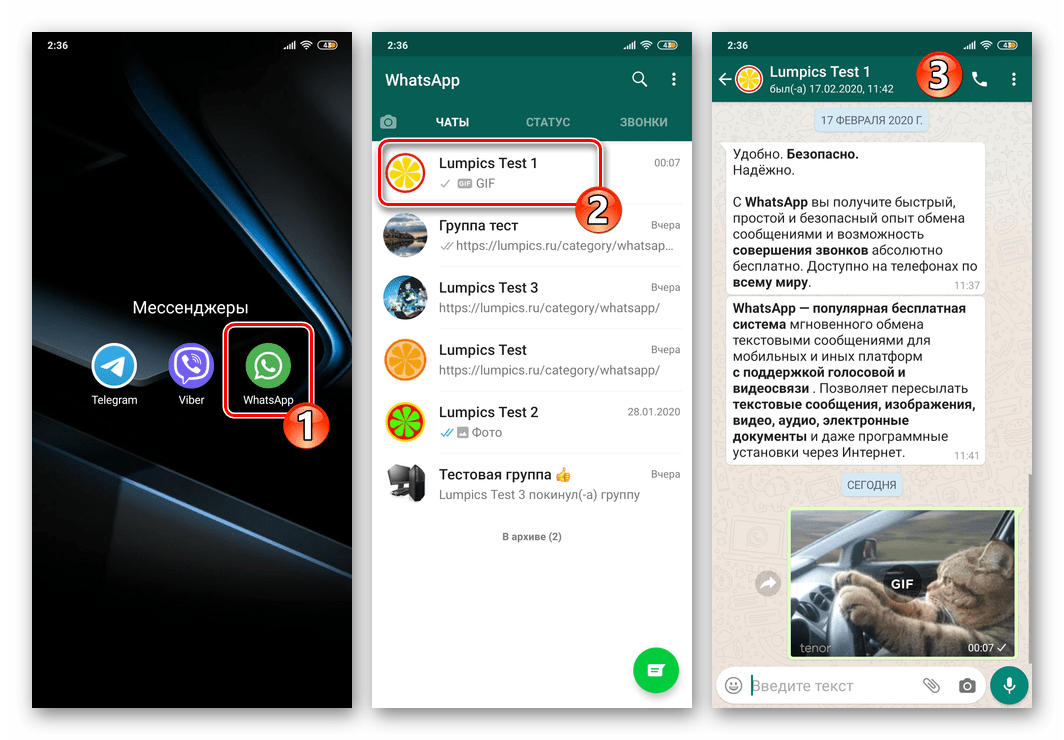
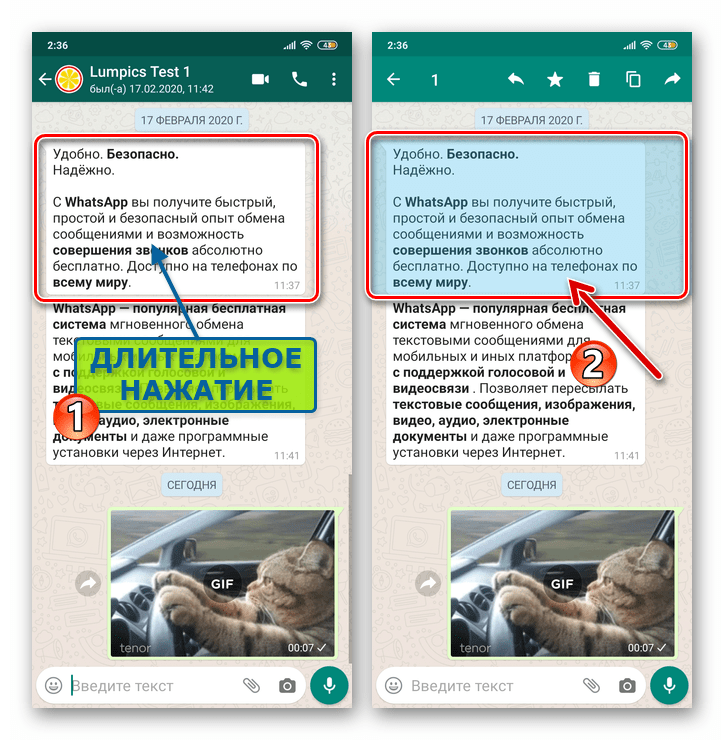
Тапните по первому в меню инструментов элементу – выгнутой и направленной влево стрелке. Это действие поместит комментируемое вами послание в специальную область, расположенную в конце переписки.
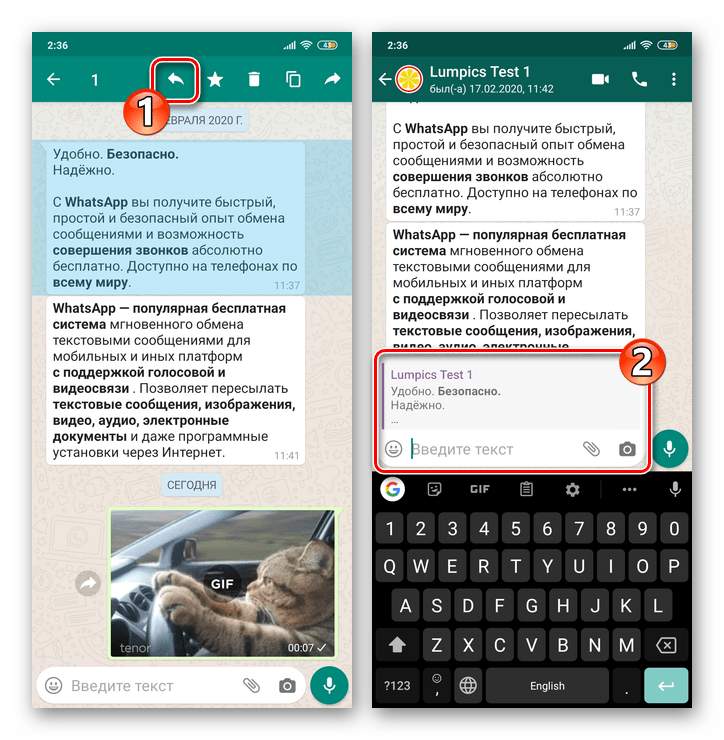
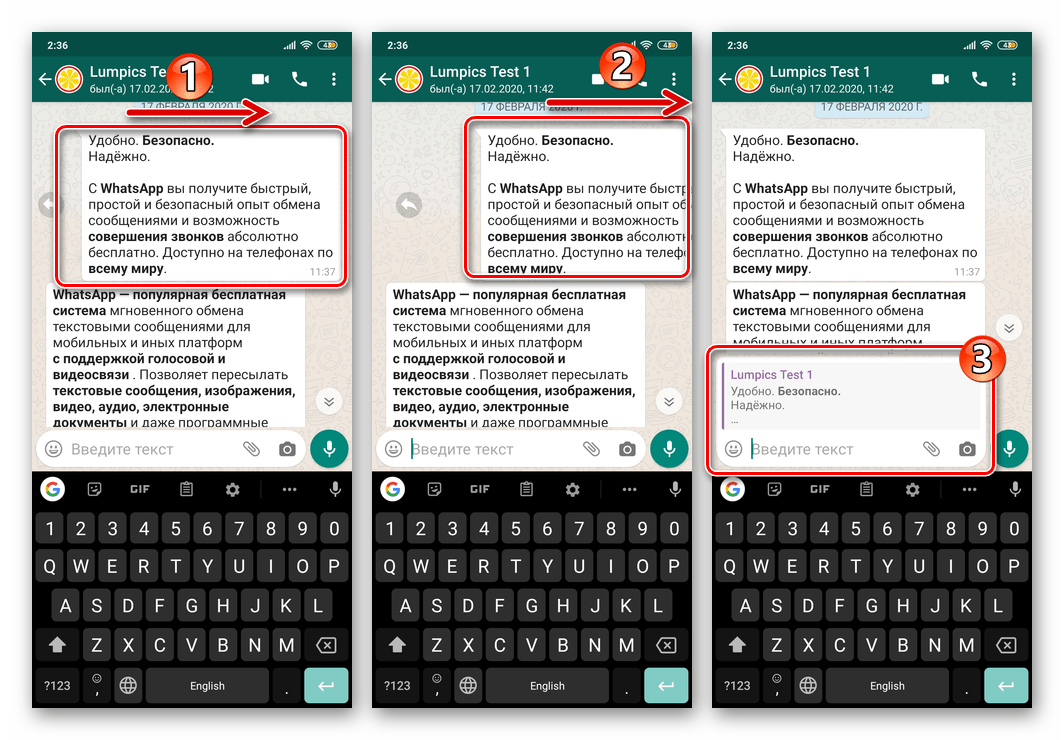
Если вы передумали давать ответ на конкретное послание другого участника мессенджера, тапните по крестику в правом верхнем углу содержащей копию текста или медиаданных области.
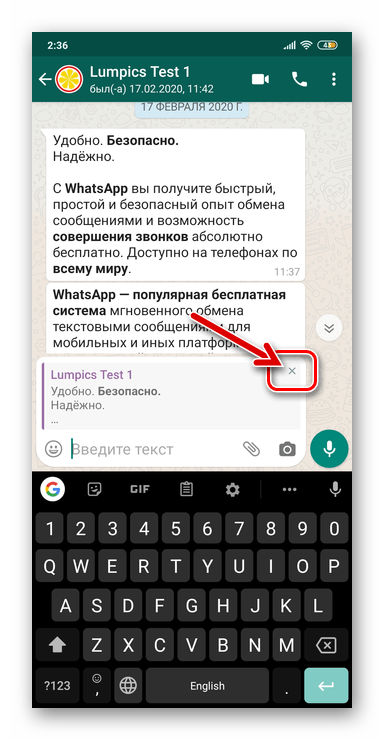
В групповых чатах, кроме вышеописанной приводящей к видимости вашего ответа всем участникам переписки возможности, дополнительно доступна опция, позволяющая отвечать разместившему информацию лично, то есть перейти в диалог с ним:
-
Выделите сообщение длительным нажатием в занимаемой им области, затем нажмите на три точки вверху экрана справа.
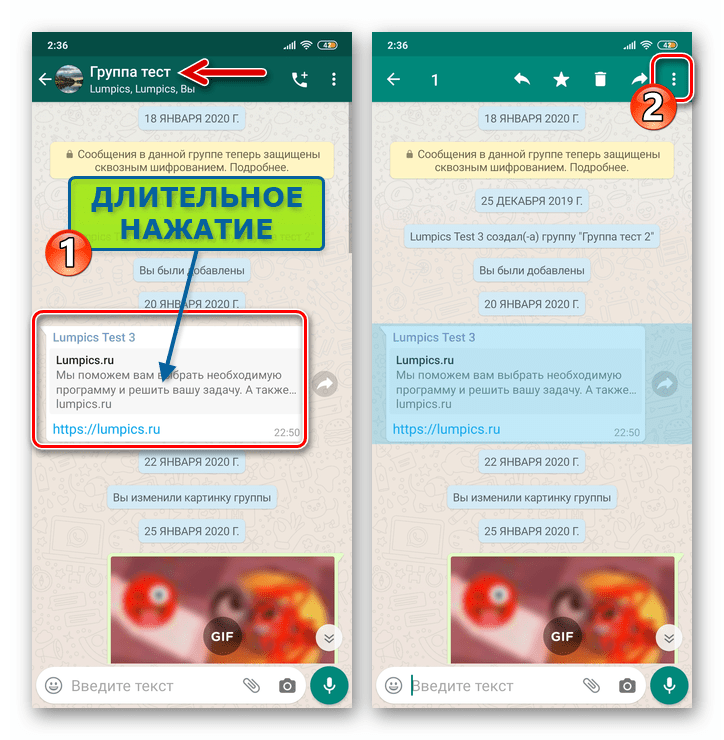
Выберите «Ответить лично» в отобразившемся меню – это перенесёт вас в индивидуальный чат с автором переданного в группу послания и подготовит «почву» для написания ему ответа.
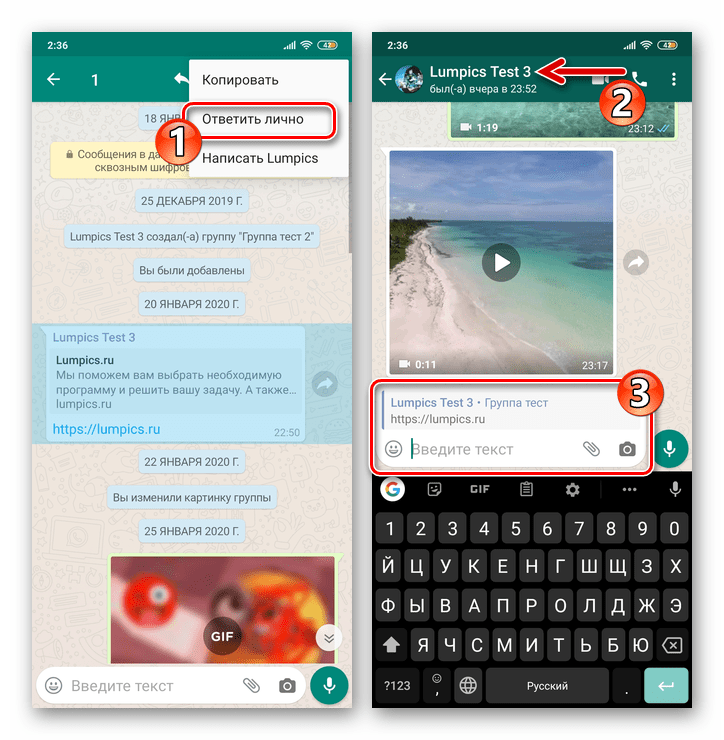
Для завершения решения нашей задачи осталось ввести текст вашего ответа на сообщение другого пользователя в поле набора и нажать на кнопку «Отправить».
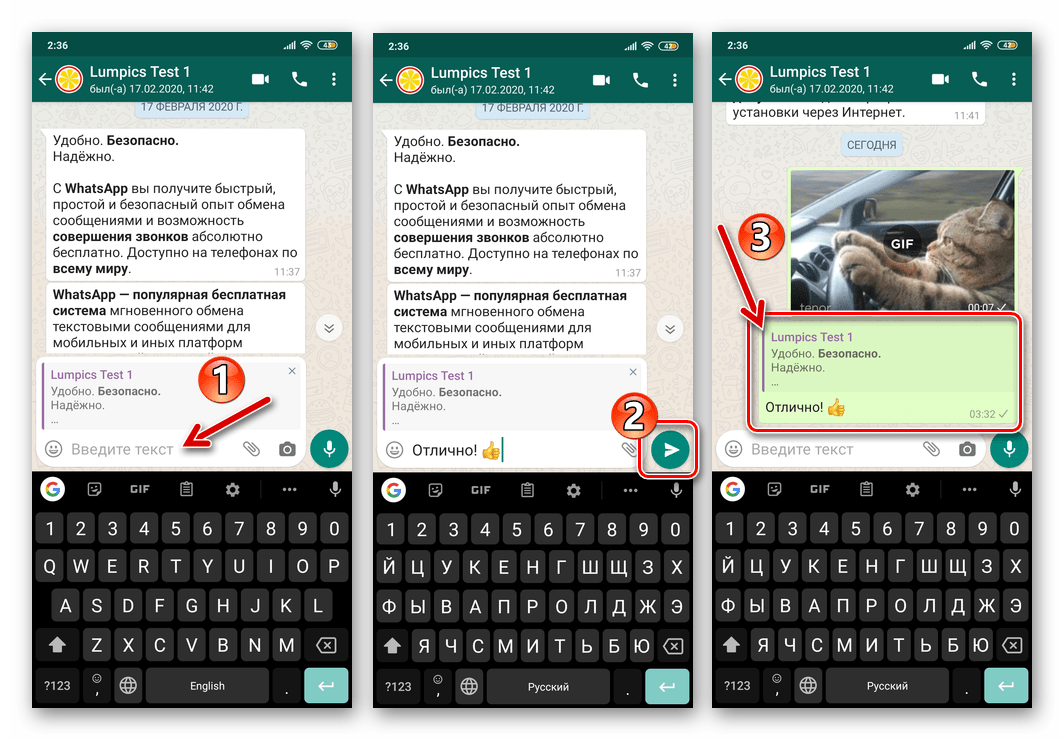
iPhone
Пользователи WhatsApp для iOS, так же, как предпочитающие вышеописанный Android, могут воспользоваться функцией ответа на определённое полученное послание в мессенджере, применяя не единственный приём. Причём делается всё по схожим алгоритмам, а отличия в действиях продиктованы только другим внешним видом вызываемых элементов интерфейса мессенджера.
-
Найдите сообщение, которое необходимо прокомментировать, открыв и пролистав содержащий его диалог или групповой чат в ВатсАп на айФоне. Напомним, это может быть не только текстовое послание, но и фото, видео, GIF-анимация, голосовое сообщение.
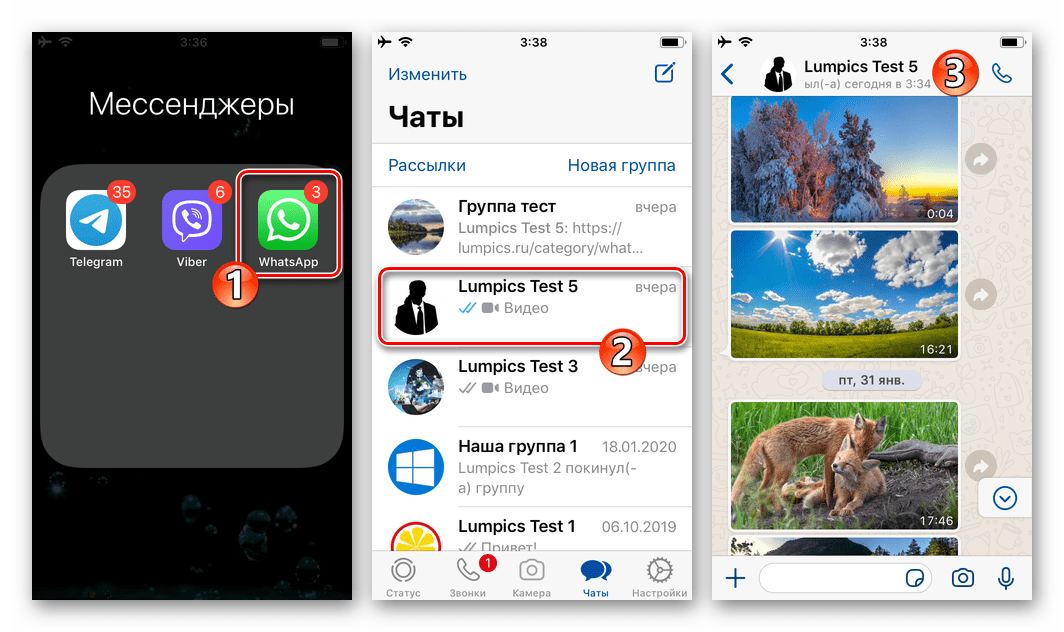
Для вызова функции ответа выполните одно из двух предложенных ниже действий:
-
Длительным тапом в области входящего сообщения в чате вызовите меню применимых к нему опций, нажмите на пункт «Ответить» отобразившегося перечня.
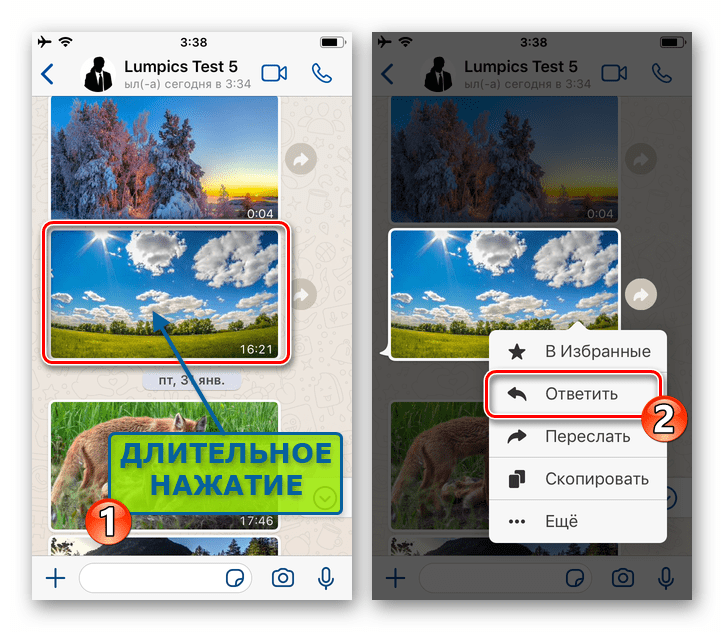
Смахните послание вправо – в результате оно останется на своём месте, но будет продублировано в специальной области, размещаемой в конце переписки.
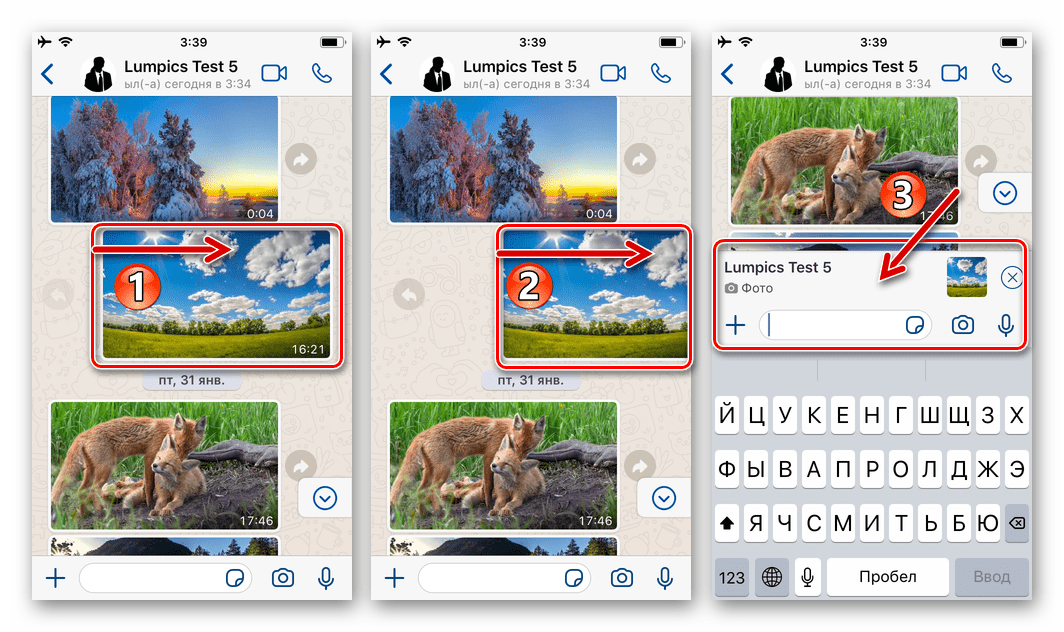
Вызвав функцию ответа в мессенджере, вы можете отозвать намерение её использовать, если передумаете. Для этого тапните по крестику в кружке, который отображается в области, где продублировалось комментируемое сообщение.
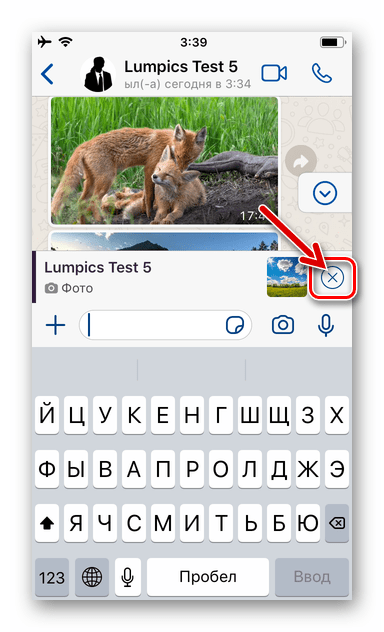
Если вы формируете ответ на размещённый в групповом чате текст или контент, но при этом не хотите, чтобы он стал доступным для просмотра всем участникам объединения, воспользуйтесь опцией, предназначенной для открытия диалога с автором послания:
-
Путём длительного нажатия на размещённое другим пользователем группы послание выделите его. Нажмите «Еще» в отобразившемся контекстном меню.
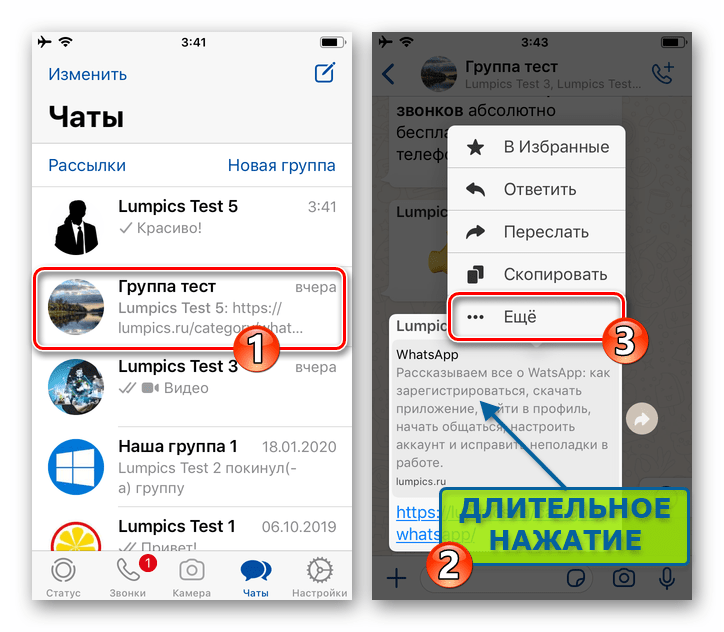
Тапните «Ответить лично» в следующем списке функций – это перенесёт вас в индивидуальный чат с автором того или иного послания и предоставит возможность озвучить ваше мнение по вопросу в приватной переписке.
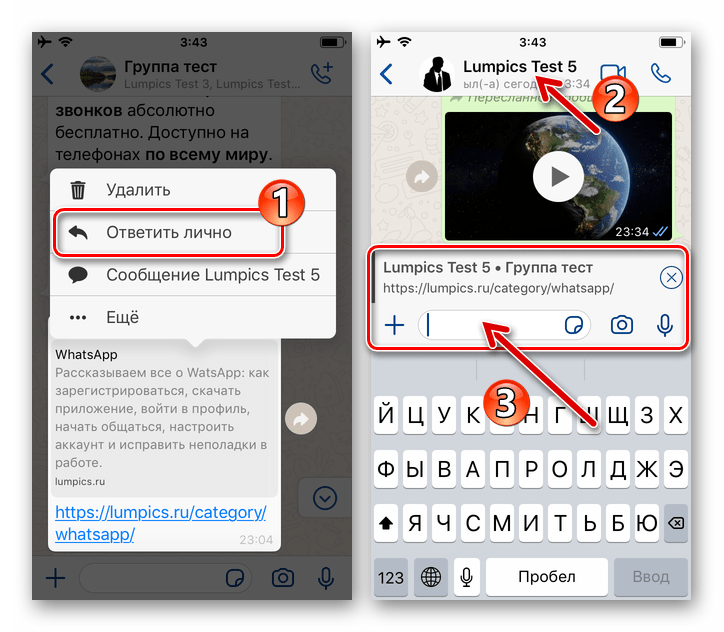
Последним шагом на пути к решению озвученной в заголовке статьи задачи с iPhone является написание текста ответа в области «Комментируемое» и его отправка собеседнику(ам).
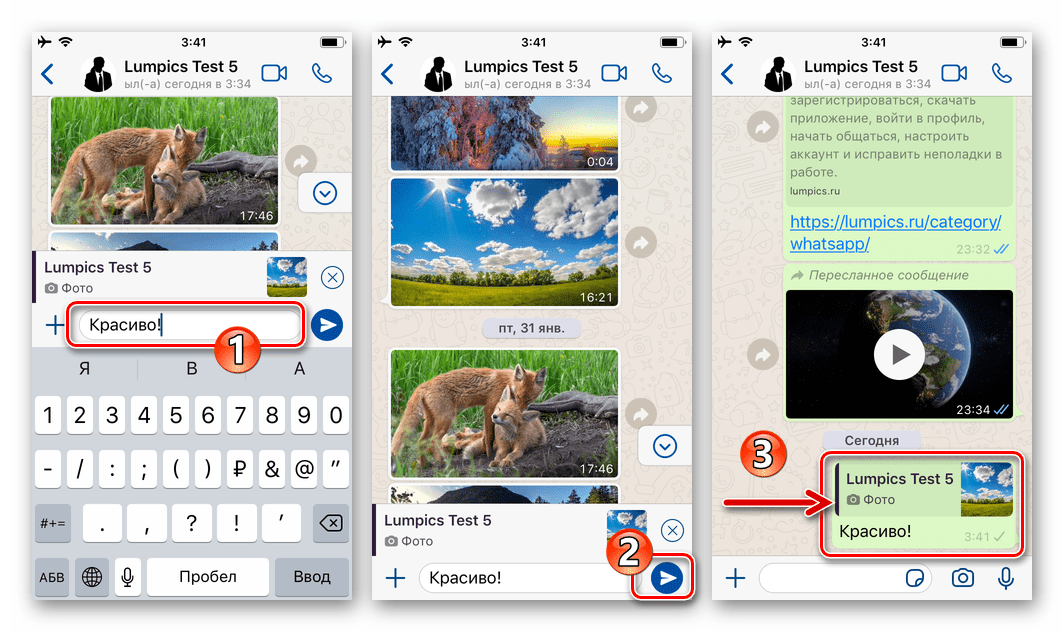
Windows
Рассматриваемая в этом материале функция предусмотрена и в дублирующем происходящее в мобильном варианте мессенджера приложении WhatsApp для ПК, а также может быть применена пользователями веб-версии рассматриваемой системы обмена информацией.
-
Перейдите в чат, сообщение из которого требует вашего ответа. Расположите курсор мыши в области с комментируемым текстом или контентом.
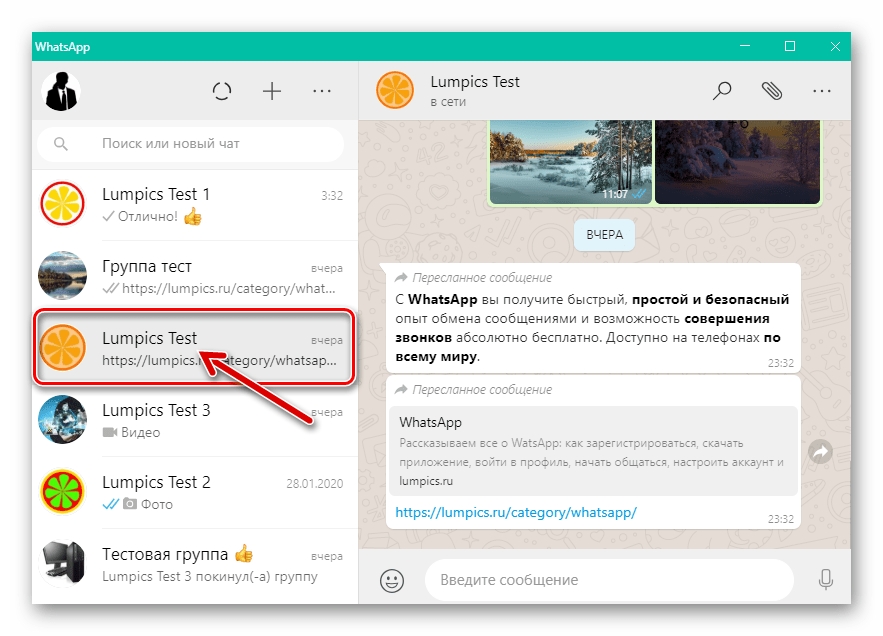
Кликните по элементу вызова меню применимых к посланию действий, который выполнен в виде направленной вниз стрелки и расположен в правом верхнем углу занимаемой текстом или контентом области.
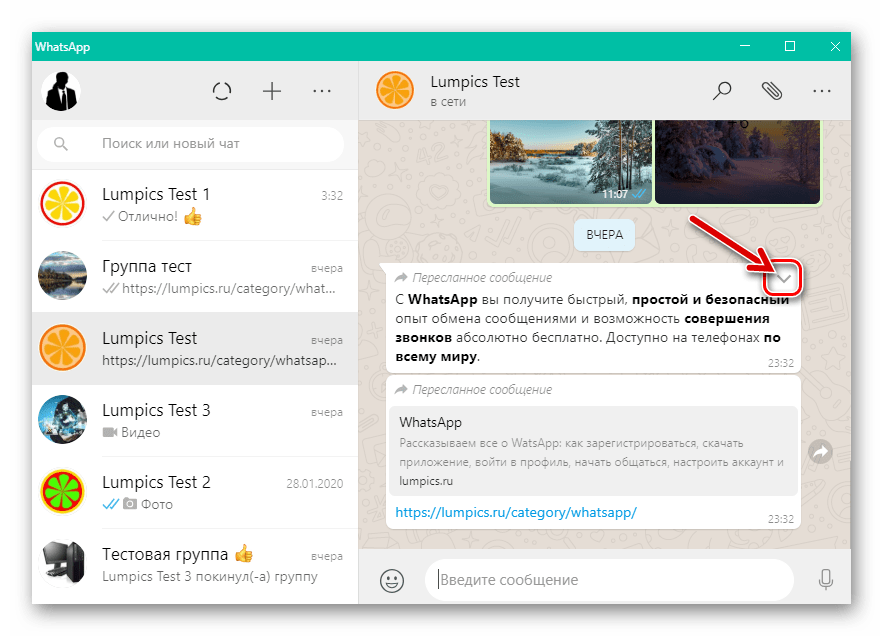
Нажмите «Ответить» в отобразившемся списке функций.
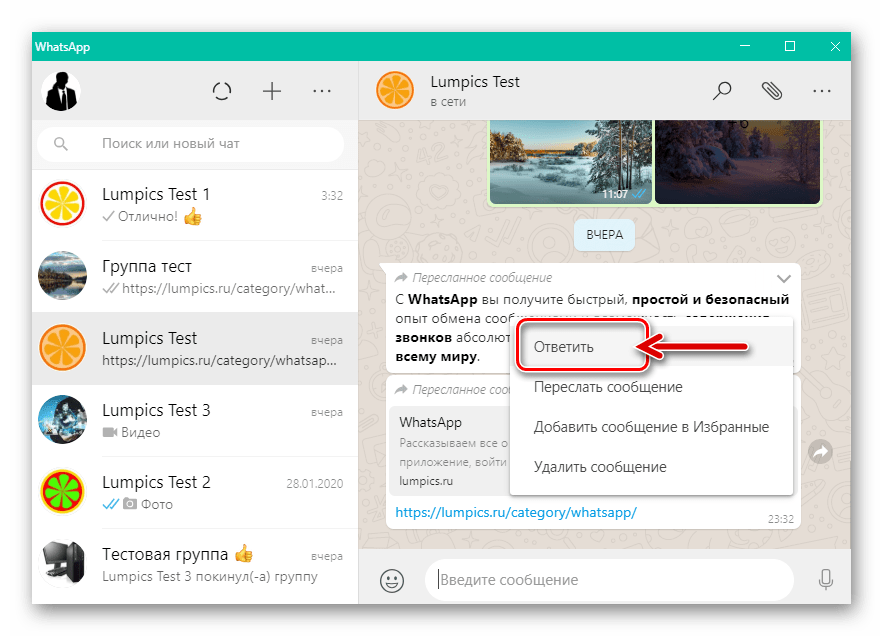
При общении в группах и нежелании создавать ситуацию, при которой ваши ответы на сообщения других участников будут видны всем вступившим в чат пользователям, выбирайте в вышеописанном меню пункт «Ответить лично».
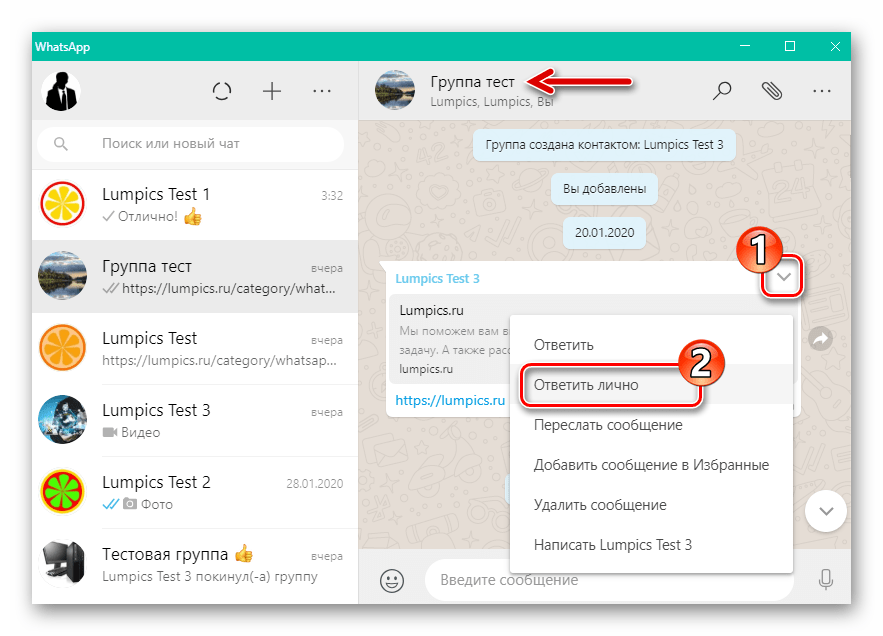
Это откроет перед вами диалог с автором комментируемого текста либо медиаданных и своё мнение о размещённой групповом чате информации вы затем сможете отправить исключительно в его адрес.
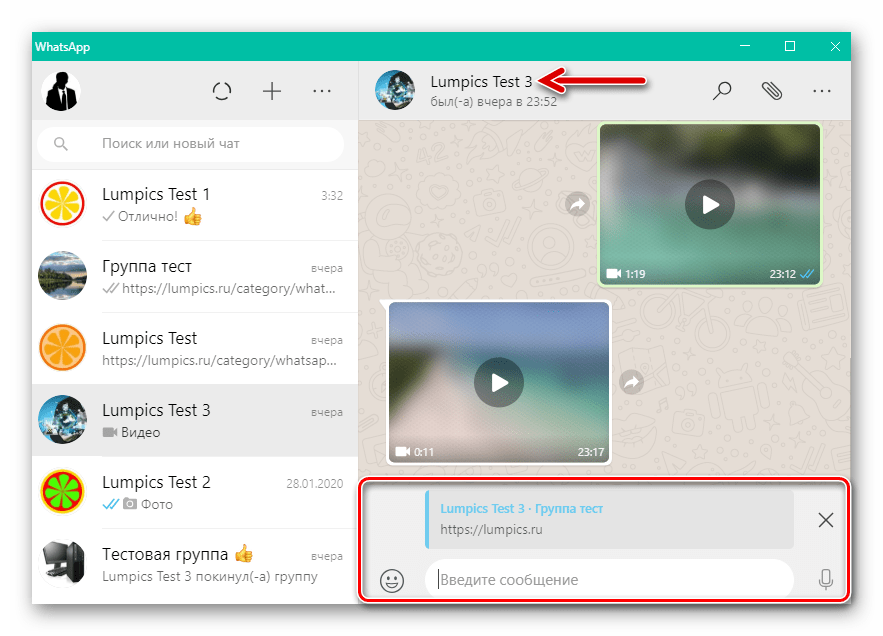
В случае если вы передумаете комментировать то или иное высказывание собеседника, щёлкните по крестику в расположившейся в конце переписки области со скопированным сообщением другого участника мессенджера.
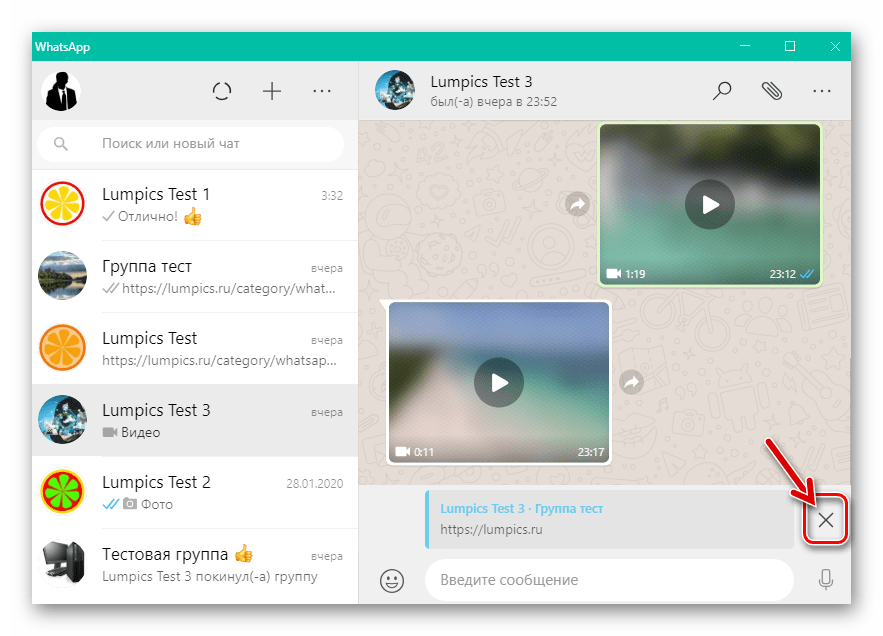
Для завершения формирования и отправки комментария напишите его в поле ввода текста
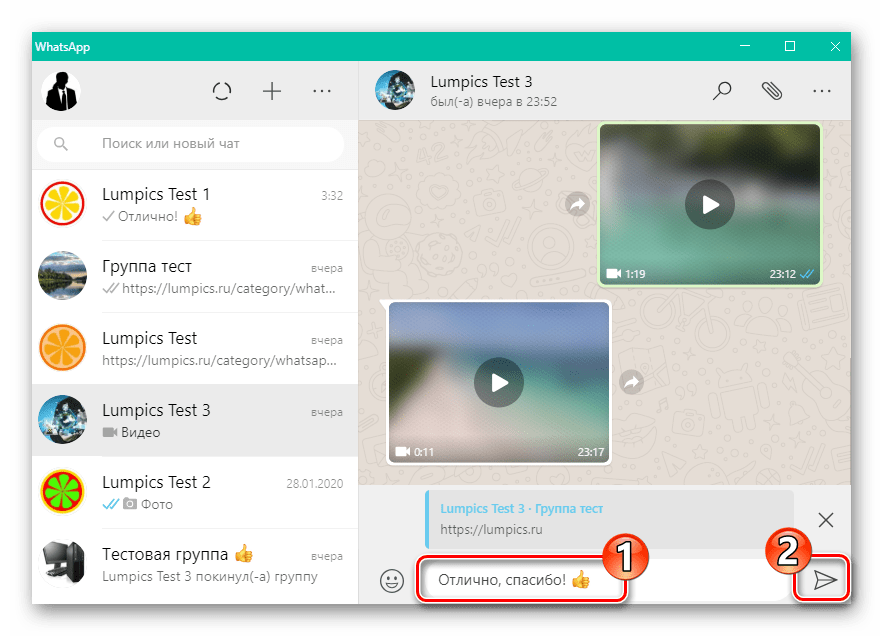
и затем щёлкните по кнопке «Отправить».
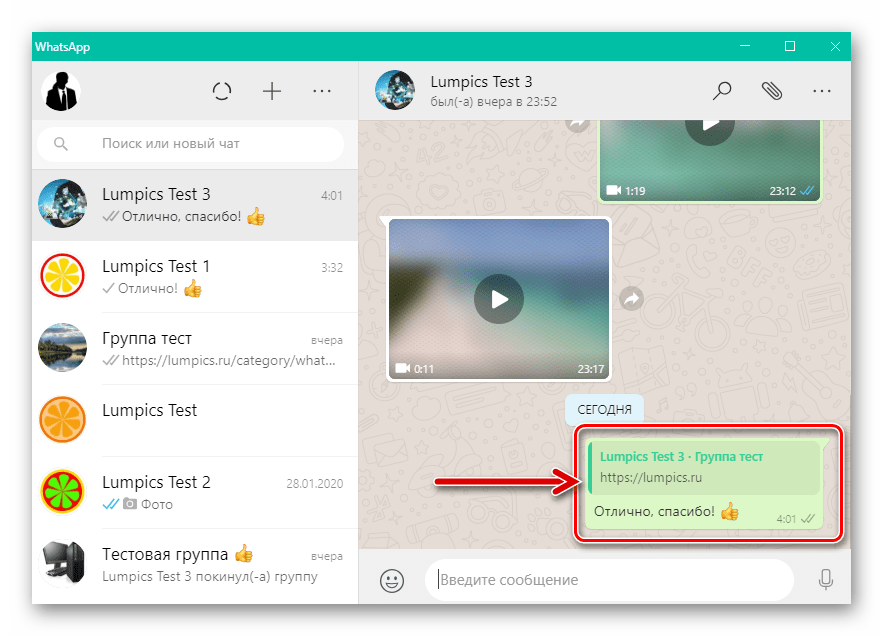
Как видите, использовать функцию ответа на конкретное сообщение в ВатсАп, в независимости от предпочитаемого варианта приложения-клиента сервиса, несложно. При простоте своей реализации рассмотренная возможность позволяет значительно повысить эффективность обмена информацией через мессенджер, а также сделать переписку более структурированной и понятной для анализа в будущем, если он потребуется.
 Мы рады, что смогли помочь Вам в решении проблемы.
Мы рады, что смогли помочь Вам в решении проблемы.
Добавьте сайт Lumpics.ru в закладки и мы еще пригодимся вам.
Отблагодарите автора, поделитесь статьей в социальных сетях.
 Опишите, что у вас не получилось. Наши специалисты постараются ответить максимально быстро.
Опишите, что у вас не получилось. Наши специалисты постараются ответить максимально быстро.
Как ответить в Ватсапе на конкретное сообщение в чате
Многие пользователи WhatsApp (Ватсап/Вотсап) состоят в одном или более групповых чатах, т.к. это современный и удобный способ общения для нескольких человек. Большинство пользователей переписываются с коллегами, друзьями, родственниками в специально созданных группах.
При активных обсуждениях с большим количеством участников часто возникает необходимость написать конкретному человеку. В таких случаях возникает вопрос, как в Ватсапе ответить на конкретное сообщение в группе.
Для ответа на конкретное сообщение можно использовать различные способы, которые работают в приложении WhatsApp на любом устройстве.

Функция цитирования
Данная функция позволяет ответить пользователю в группе, сохранив исходное сообщение, которое будет отображено над вашим комментарием и будет видно всем участникам беседы.
Цитировать можно любого участника переписки, в том числе самого себя, как показано на сайте wotsap24.ru. Этот способ подходит для ответа на текстовые и голосовые послания, а также для того, чтобы прокомментировать отправленные файлы (например, фото, видео).
Функция цитирования доступна и в приложении для телефона, и при переписке с компьютера.
Как в WhatsApp ответить на конкретное сообщение
В Iphone
Чтобы ответить пользователю чата с Айфона, выполните следующие шаги:
- Найдите в чате сообщение, которое вам нужно.
- Нажмите на него и удерживайте, пока поле не выделится.
- Выберите опцию “Ответить”.
- Введите свой ответ и отправьте его.
Также можно провести по сообщению вправо, тогда текст будет сохранен и под ним появится окошко для ответа.
В Андроид
Ответить человеку в группе с устройств, работающих на Android, можно аналогичным образом.
- Выберите ту часть переписки, которая вам необходима.
- С помощью долгого нажатия выделите фразу.
- На панели сверху нажмите на иконку с изображением стрелки, указывающей влево.
- Напишите и отправьте свой ответ.
Другой вариант – провести вправо по сообщению, которое хотите прокомментировать, ввести и отправить текст.

В Windows Phone
- Пролистайте переписку до нужного места.
- Выделите интересующую вас фразу длительным нажатием.
- Кликните “Ответить”.
- Введите текст и нажмите “Отправить”.
В WhatsApp Web и WhatsAPP для ПК
- Выберите нужное сообщение.
- Наведите на него курсор и кликните по иконке “Меню”.
- Нажмите на опцию “Ответить”.
- Введите ответ и кликните “Отправить”.
Также в приложении WhatsApp на устройствах с любой ОС есть возможность ответить отправителю лично. Чтобы это сделать, сначала нужно нажать на сообщение и выделить его, а затем выбрать опцию “Ответить лично”. Ваш комментарий будет отправлен в индивидуальный чат, и другие члены группы его не увидят.
Если вы отвечаете на длинное послание, оно будет показано над вашим ответом в чате не полностью. Чтобы прочитать весь исходный текст, нажмите на окошко с неполным цитируемым сообщением, и приложение автоматически найдет и покажет всю фразу целиком.
Пересылка сообщений
Еще один популярный способ ответа в Ватсапе – это пересылка. Данная функция позволяет как отправить ответ в тот чат, где был написан исходный текст, так и перенаправить его в другой диалог.
Чтобы переслать сообщение, нужно с помощью длительного нажатия выделить его и выбрать опцию “Переслать” (иконка с изображением стрелки, указывающей вправо), после чего отправить то, что вы хотели, в нужный вам чат. Функция пересылки одинаково работает на устройствах c различными ОС.
Как и в случае с использованием функции ответа, слишком длинные тексты будут отображаться не полностью. Прочитать всю цитату можно, нажав на окошко с неполной фразой, и она будет показана целиком. Также можно закрепить сообщение сверху чата и обратить внимание собеседника на важные моменты.
Как напрямую ответить на конкретное сообщение в Instagram
1 min

В DM в Instagram действительно легко потерять контекст, особенно в большом групповом тексте. Вы можете добавить ясности, отвечая непосредственно на конкретное сообщение.
Возможность напрямую отвечать на конкретное сообщение – это функция в обновление кроссплатформенного обмена сообщениями Instagram.
Если у вас его еще нет, вы можете включить эту функцию в меню настроек приложения. Из приложения Instagram на iPhone и Android, перейдите на вкладку «Профиль» и нажмите кнопку меню в правом верхнем углу интерфейса. Здесь перейдите в Настройки> Обновить сообщения.

Теперь выберите кнопку «Обновить».

Для начала откройте приложение «Instagram» на своем смартфоне, а затем нажмите значок «Messenger» в правом верхнем углу главного экрана Instagram.
![]()

Найдите здесь сообщение, на которое хотите ответить. Проведите пальцем вправо по сообщению, пока не увидите кнопку ответа, и отпустите. Если вы отвечаете на собственное сообщение, проведите пальцем влево.

Кроме того, вы можете нажать и удерживать сообщение, а затем нажать кнопку «Ответить».

Теперь вы увидите исходное сообщение, отображаемое поверх текстового поля. Это означает, что ваш текущий ответ будет связан с конкретным сообщением.
Теперь введите свой ответ и нажмите кнопку «Отправить».

Ваш ответ будет отображаться вместе с исходным сообщением вверху, что позволит всем легко увидеть, на что вы отвечаете.

После того, как вы перейдете на новый кроссплатформенный обмен сообщениями, возможность ответить на конкретное сообщение также будет доступна для Instagram в Интернете.
Чтобы получить доступ к этой функции, откройте Сайт Instagram в любом браузере на вашем компьютере и перейдите в раздел Сообщения (DM).

Выберите разговор в левой части экрана.

В режиме беседы найдите сообщение, на которое хотите ответить, и наведите на него курсор. Здесь нажмите кнопку «Ответить».

Затем введите сообщение в текстовое поле и нажмите кнопку «Отправить».

Исходное сообщение теперь будет прикреплено к вашему ответу.
Как ответить на конкретное сообщение в WhatsApp и процитировать его
Бывает так, что нужно ответить на конкретное сообщение в WhatsApp. При этом желательно процитировать сообщение, на которое пользователь планирует написать ответ.
p, blockquote 1,0,0,0,0 —>
Это позволяет избежать недопонимания и однозначно понимать полученный ответ. Как процитировать конкретное сообщение и ответить адресно?
p, blockquote 2,0,0,0,0 —>
p, blockquote 3,0,0,0,0 —>
p, blockquote 4,0,0,0,0 —>
Ответить на конкретное сообщение на Андроиде
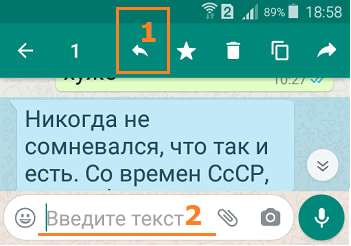
h2 1,0,0,0,0 —> Рис. 1. Выделяем сообщение. Жмем кнопку «Ответить».
В переписке WhatsApp находим необходимое сообщение и задерживаем на нем палец (рис. 1). Либо есть второй вариант: можно махнуть пальцем вправо по сообщению.
p, blockquote 5,0,0,0,0 —>
После того, как сообщение будет выделено, оно превратится в цитату, выделенную голубым цветом (рис. 1). Кроме того, появится верхнее меню с полезными кнопками.
p, blockquote 6,0,0,0,0 —>
Кликаем на значок «Ответить», имеющий вид стрелки влево (цифра 1 на рис. 1). Чтобы написать ответ, тапаем в поле «Введите текст» (2 на рис. 1).
p, blockquote 7,0,0,0,0 —>
Появится клавиатура (рис. 2), с помощью которой набираем свой ответ:
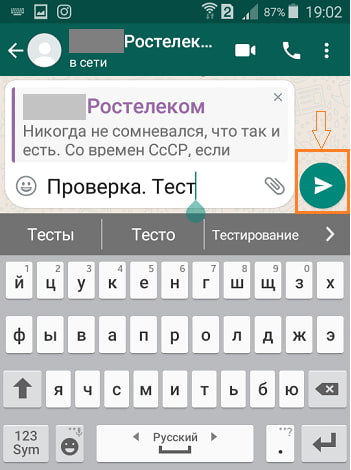
p, blockquote 8,0,1,0,0 —> Рис. 2. Пишем ответ на цитируемое сообщение.
После того, как ответ будет напечатан, нажимаем на кнопку «Отправить», которая показана в оранжевой рамке на рис. 2.

p, blockquote 9,0,0,0,0 —> Рис. 3. Сообщение процитировано и дан ответ.
На рис. 3 показан результат проделанных выше действий.
p, blockquote 10,0,0,0,0 —>
Как ответить на сообщение на Айфоне
Чтобы ответить на цитируемое сообщение в Ватсапе, нужно тапнуть по этому цитируемому сообщению, чуть придержав пальчик. Появится контекстное меню. Выбираем «Ответить» (рис. 4).
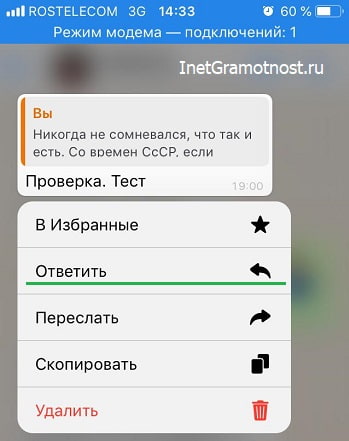
p, blockquote 11,0,0,0,0 —> Рис. 4. Выделяем цитируемое сообщение на экране айфона. Тапаем по опции меню «Ответить».
На экране айфона появляется цитата, на которую нужно дать ответ, и окошко для ввода ответа. Также автоматически появляется виртуальная клавиатура для ввода текста при ответе на цитату (рис. 5).

p, blockquote 12,0,0,0,0 —> Рис. 5. Пишем на айфоне ответ отправителю на его конкретное сообщение, которое мы процитировали.
Вводится ответ и нажимается «бумажный самолетик на синем фоне» – это значок отправки сообщения (выделен в зеленой рамке на рис. 5).
p, blockquote 13,0,0,0,0 —>
После отправки ответа на экране айфона появится этот ответ вместе с цитируемым сообщением, на которое был отправлен ответ (рис. 6)

p, blockquote 14,0,0,0,0 —> Рис. 6. Сообщение процитировано и на него дан ответ на айфоне.
Таким образом, если в Ватсапе есть несколько сообщений от отправителя, то в переписке с ним можно ответить ему адресно, на его конкретное сообщение, которое будет дополнительно процитировано.
p, blockquote 15,0,0,0,0 —>
Ответить на конкретное сообщение в группе
Адресные ответы на цитируемые сообщения, рассмотренные выше, могут быть очень полезны в групповых чатах. Там пишут много, и пишут разные люди.
p, blockquote 16,0,0,0,0 —>
В группе обычно темы сбиваются, перепутываются между собой. Поэтому адресные ответы на цитируемые сообщения конкретных пользователей группового чата позволят остальным участникам переписки лучше ориентироваться в потоке сообщений, расположенных в ленте переписки Ватсапа.
p, blockquote 17,1,0,0,0 —>
Видео «Ответ на сообщение в группе WhatsApp»
Аналогично описанным выше шагам, можно процитировать сообщение в группе и дать на него ответ. Подробнее об этом можно посмотреть в коротком видео:
p, blockquote 18,0,0,0,0 —>
p, blockquote 19,0,0,0,0 —>
WhatsApp Web и WhatsApp для компьютера
В компьютерном варианте Ватсапа тоже можно процитировать сообщение и написать на него ответ.
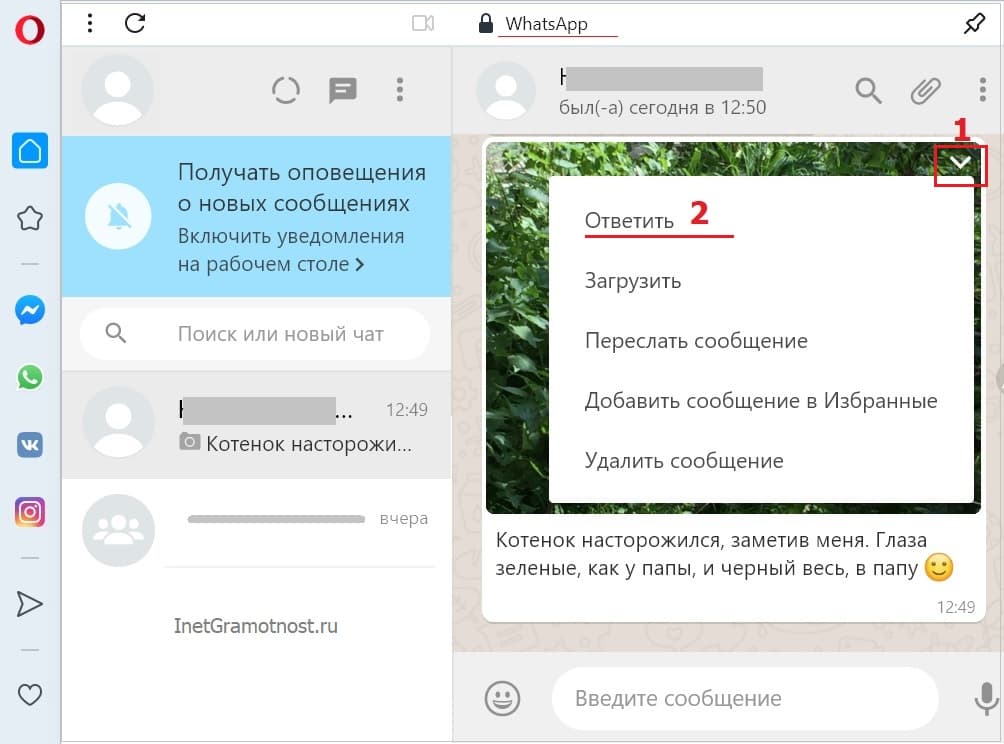
p, blockquote 20,0,0,0,0 —> Рис. 7. WhatsApp Web и WhatsApp для компьютера. Где находится Меню и “Ответить”.
Нужно навести курсор на сообщение. Появится меню в виде галочки (цифра 1 на рис. 7). Нажмите на это меню, возникнет окно, в котором выберите “Ответить”.
p, blockquote 21,0,0,0,0 —>
После этого сообщение будет процитировано. Теперь пишем ответ (1 на рис. 8). Нажимаем “Отправить” (2 на рис. 8).
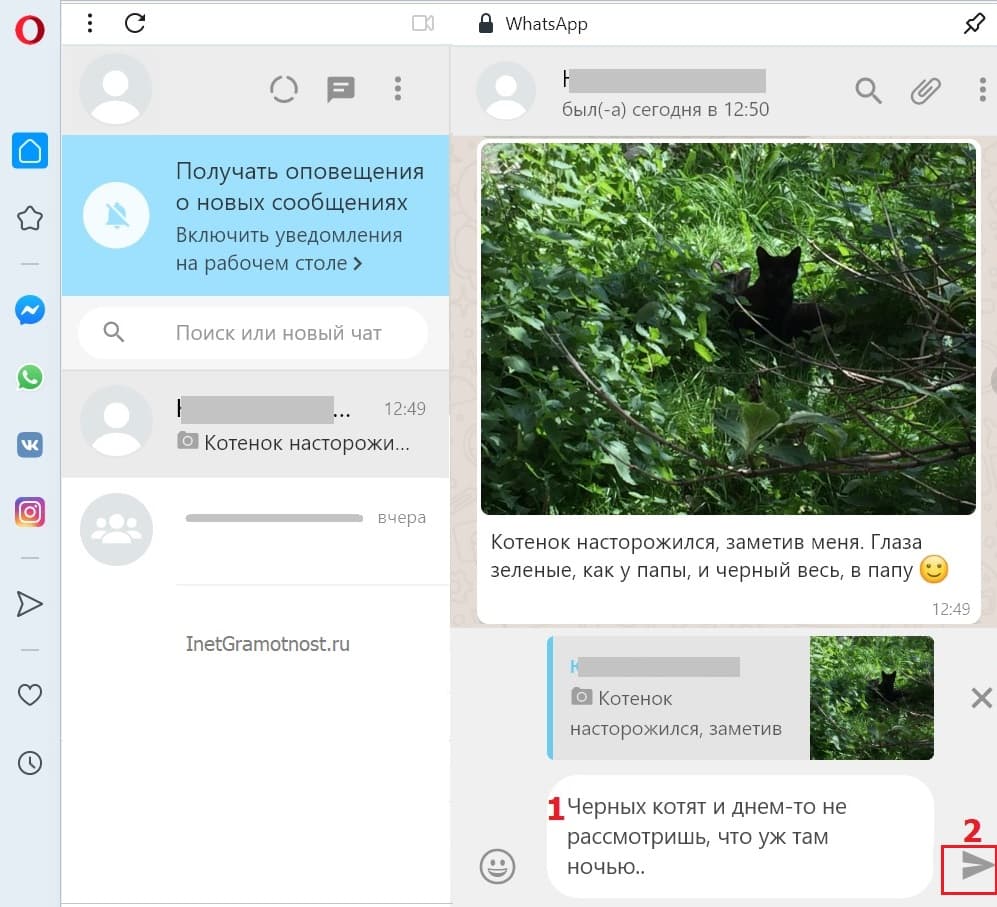
p, blockquote 22,0,0,0,0 —> Рис. 8. Надо написать ответ и нажать “Отправить”.
В итоге получим результат, показанный ниже на рис. 9. Сообщение повторено и именно на него дан ответ.
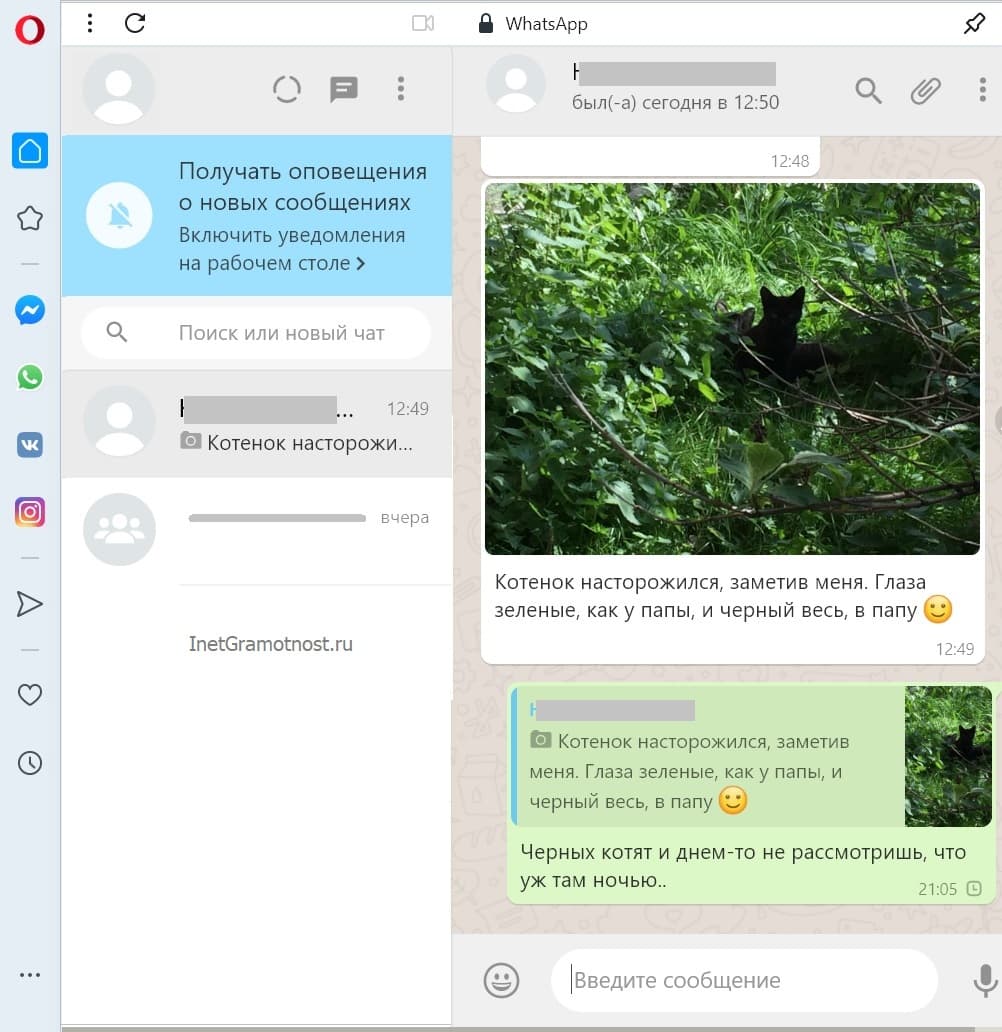
p, blockquote 23,0,0,0,0 —> Рис. 9. Дан ответ на конкретное сообщение.
p, blockquote 30,0,0,0,0 —>
p, blockquote 31,0,0,0,0 —>
p, blockquote 32,0,0,0,0 —>
p, blockquote 33,0,0,0,0 —>
p, blockquote 34,0,0,0,0 —> p, blockquote 35,0,0,0,1 —>
Как в Ватсапе ответить на конкретное сообщение в группе, чате
Как в WhatsApp ответить на конкретное сообщение
Создатели Ватсап регулярно расширяют функционал мессенджера, делая его еще больше удобным в использовании. Совсем недавно была добавлена функция цитирования, позволяющая ответить на конкретное сообщение собеседника. Теперь нет потребности перелистывать большой список сообщений в чате и делать скрин текста, чтобы доказать собеседнику что он вам что-то пообещал. Для этого воспользуйтесь специальной опцией программы. Данная возможность особенно полезна во время переписки в групповых чатах, поскольку именно там огромный поток информации. Если отправить ответит в группе с опозданием, многим может стать непонятной ваша фраза.

В программе можно цитировать самого себя, напоминая детали переписки собеседнику. Кроме того, к ответному тексту можно прикрепить картинку, смайл, фото и карту с меткой своего месторасположения. Также можно отправить голосовое сообщение. Изначально функция была доступна пользователем, которые использовали бета-версию Ватсап. Сейчас она доступна на смартфонах с ОС iOS и Android. Причем желательно использовать последнюю версию приложения, поскольку ответная опция на устаревших версиях не доступна. Если после обновления мессенджера функция цитирования не появилась, следует переустановить Ватсап. Рассмотрим как пользоваться ею на популярных платформах.
В Iphone
Чтобы ответить пользователю чата с Айфона, выполните следующие шаги:
- Найдите в чате сообщение, которое вам нужно.
- Нажмите на него и удерживайте, пока поле не выделится.
- Выберите опцию “Ответить”.
- Введите свой ответ и отправьте его.
Также можно провести по сообщению вправо, тогда текст будет сохранен и под ним появится окошко для ответа.
В Андроид
Ответить человеку в группе с устройств, работающих на Android, можно аналогичным образом.
- Выберите ту часть переписки, которая вам необходима.
- С помощью долгого нажатия выделите фразу.
- На панели сверху нажмите на иконку с изображением стрелки, указывающей влево.
- Напишите и отправьте свой ответ.
Другой вариант – провести вправо по сообщению, которое хотите прокомментировать, ввести и отправить текст.

Цитирование сообщения.
В Windows Phone
- Пролистайте переписку до нужного места.
- Выделите интересующую вас фразу длительным нажатием.
- Кликните “Ответить”.
- Введите текст и нажмите “Отправить”.
В WhatsApp Web и WhatsAPP для ПК
- Выберите нужное сообщение.
- Наведите на него курсор и кликните по иконке “Меню”.
- Нажмите на опцию “Ответить”.
- Введите ответ и кликните “Отправить”.
Также в приложении WhatsApp на устройствах с любой ОС есть возможность ответить отправителю лично. Чтобы это сделать, сначала нужно нажать на сообщение и выделить его, а затем выбрать опцию “Ответить лично”. Ваш комментарий будет отправлен в индивидуальный чат, и другие члены группы его не увидят.
Если вы отвечаете на длинное послание, оно будет показано над вашим ответом в чате не полностью. Чтобы прочитать весь исходный текст, нажмите на окошко с неполным цитируемым сообщением, и приложение автоматически найдет и покажет всю фразу целиком.
Как ответить в личку на сообщение из группового чата в WhatsApp
Делается это следующим образом:

- Откройте WhatsApp и зайдите в группу.
- Выберите нужное вам сообщение для того, чтобы человек, которому вы напишите, знал, о чём идёт речь.
- Нажмите на три вертикальные точки в правом верхнем углу.
- Выберите опцию «Ответить лично«.
- Сделав это, вы перейдёте в приватный чат, в котором сможете написать сообщение, цитируя выделенную вами фразу из группы.
Написав и отправив сообщение, оно станет своего рода ярлыком для быстрого доступа к группе. Нажав на него, вы попадёте именно в то место в группе, где оно было написано.
Помните, что сделать это можно также просто скопировав и вставив нужное вам сообщение в приватный чат , однако такой способ менее интуитивный. Кроме того, он не создаёт ссылку для быстрого доступа к месту в группе, где было написано это сообщение.
WhatsApp Messenger
Качайте WhatApp на Android и оставайтесь на связи в любой точке мира!

Добавить комментарий Cancel Reply
Ответ в автономном режиме
Для операционной системы iOS:
Чтобы при работе в режиме оффлайн незаметно для всех ответить на сообщение в WhatsApp на смартфоне или планшете с операционной системой iOS необходимо строго придерживаться следующего порядка действий:
- В панели «Настройки» нужно выключить WI-FI и мобильную передачу данных.
- Открыть в мессенджере WhatsApp нужный чат.
- Набрать сообщение и нажать кнопку «Отправить».
- Закрыть WhatsApp.
- Снова зайти в «Настройки» и перевести WI-FI и мобильную передачу данных в положение «Включено».
Как только интернет-соединение восстановится, сообщение будет отправлено получателя, а остальные контакты ничего не заподозрят.
Для операционной системы Android:
Для мобильных устройств, работающих под управлением операционной системы Android порядок действий следующий:
- В панели «Настройки» открыть пункт WI-FI.
- Выключить WI-FI.
- Аналогичным образом необходимо выключить мобильную передачу данных.
- В мессенджере WhatsApp открыть необходимый чат.
- Написать сообщение и нажать кнопку «Отправить».
- Обязательно закройте мессенджер WhatsApp.
- Вернуть WI-FI и мобильную передачу данных в положение «Включено».
Интернет включится, сообщение отправится получателю. И снова никто ничего не заметит.
Ответ из панели уведомлений
Самая простая возможность отправить ответное сообщение в WhatsApp, не «засветившись» — сделать это сразу на заблокированном экране мобильного устройства через панель уведомлений. Подобная возможность есть как в операционной системе iOS, так и в операционной системе Android.
На устройствах с операционной системой iOS:
- Нужно провести пальцем по сообщению от WhatsApp, которое требует ответа, прямо на панели уведомлений.
- Нажать кнопку «Ответить».
- На следующем экране появится поле для ввода сообщения.
- Нажать кнопку «Отправить».
Сообщение ушло, а отправитель остался незамеченным.
На устройствах с операционной системой Android:
- Возле сообщения от WhatsApp, на которое нужно ответить, нажмите на стрелочку.
- Затем нажмите на кнопку «Ответить».
- Если появится требование ввести пароль, введите его.
- На следующем экране появится поле для введения сообщения с кнопкой «Отправить».
Сообщение, отправленное подобным образом, также оставит в тайне присутствие в сети его отправителя.
Как включить режим инкогнито для WhatsApp
Кроме описанных выше возможностей, мессенджер WhatsApp позволяет читать полученные сообщения, следить за активностью во всех чатах, оставаясь при этом невидимым с помощью режима «инкогнито».
В официальной версии приложения WhatsApp предусмотрена функция невидимки без необходимости использования каких-либо сторонних приложений. Для ее активации необходимо выполнить несколько простых шагов:
- Нажать на троеточие, доступное слева на верхней панели.
- В выпадающем меню выбрать пункт «Настройки».
- Выбрать строку «Аккаунт».
- Зайти в «Приватность» (в другой версии «Конфиденциальность»).
- Среди открывшихся параметров выбрать «Время посещения/Был(-а)».
- Из трех доступных пунктов выбрать вариант «Никто».
После выполнения этих манипуляций ни пользователи из списка контактов, ни кто-либо другой не сможет проследить последнюю активность того, кто не хочет быть замеченным. Правда в этом режиме есть определенный недостаток – скрывая свое последнее посещение, пользователь потеряет возможность отслеживать время последнего посещения другими пользователями.
Функция цитирования
Данная функция позволяет ответить пользователю в группе, сохранив исходное сообщение, которое будет отображено над вашим комментарием и будет видно всем участникам беседы.
Цитировать можно любого участника переписки, в том числе самого себя, как показано на сайте wotsap24.ru. Этот способ подходит для ответа на текстовые и голосовые послания, а также для того, чтобы прокомментировать отправленные файлы (например, фото, видео).
Функция цитирования доступна и в приложении для телефона, и при переписке с компьютера.
Как использовать функцию цитирования сообщений
Разработчики не усложнили данную функцию, потому вам только остается открыть чат с необходимым человеком и произвести выбор сообщения, которое вы хотите процитировать. Затем вам необходимо в течение пары секунд удержать выделенное сообщение, которое откроет меню редактирования. Кроме всем известного и привычного процесса удаления, копирования, пересылки сообщения в мессенджере появилось еще 2 дополнительных значка.
Как только вы нажмете на первый значок, выделенное вами сообщение закрепиться в окошке для текстового ввода. Второй же значок предназначен для осуществления пересылки сообщения в иной чат.

Как использовать функцию цитирования сообщений
Как цитировать в WhatsApp на Android:
- Откройте нужный вам чат и найдите там сообщение, которое хотите процитировать;
- Удерживайте пальцем выбранное сообщение несколько секунд, до тех пор, пока на экране не всплывет небольшое окошко с меню редактирования;

- Нажмите на значок в виде изогнутой стрелки;
- После этих простых манипуляций в поле для сообщения появится цитата, под которой вы можете написать свой ответ.

Как цитировать в WhatsApp на Iphone:
- Перейдите в нужный чат и выберите сообщение, которое необходимо процитировать;
- Проведите по сообщению слева на право;

- Автоматически создастся цитата сообщения, внизу которого вы можете добавить комментарий;
- Введите сообщение и нажмите отправить.

Стоит отметить, что данная функция доступна только тем пользователям мессенджера, которые используют устройства, работающие на базе iOS или Android. При этом желательно использовать их последние версии, так как на устаревших версиях новая функция может не поддерживаться.
О том, будет ли возможность цитирования сообщений на BlackBerry или Windows пока не известно, однако такую возможность разработчики не отрицают. Если после обновления приложения функция так и не появилась, то приложение рекомендовано переустановить.
Чем удобно цитирование:
- Легкость в управлении — возможность точно ответить на сообщение;
- Удобство переписки в групповых чатах, когда нужно чтобы ответы не перемешивались по смыслу;
- Подходит для делового общения между коллегами (особенно для назначения встреч).

Применение цитат позволяет правильно ответить на пост друга, не создавая сумятицы в ленте. Удобен опцион и для бизнес-сообщений, когда точно данных играет важную роль.
Что делать если функция цитирования не доступна в ВотсАпп?
Некоторые юзеры замечают на своих смартфонах, что в их мессенджерах нет функции цитирования сообщений. А все потому, что требует просто произвести удаление, а затем установить WhatsApp на свой гаджет. К слову, скачать ВотсАпп можно прямо на этом сайте.
Пересылка сообщений
Еще один популярный способ ответа в Ватсапе – это пересылка. Данная функция позволяет как отправить ответ в тот чат, где был написан исходный текст, так и перенаправить его в другой диалог.
Чтобы переслать сообщение, нужно с помощью длительного нажатия выделить его и выбрать опцию “Переслать” (иконка с изображением стрелки, указывающей вправо), после чего отправить то, что вы хотели, в нужный вам чат. Функция пересылки одинаково работает на устройствах c различными ОС.
Как и в случае с использованием функции ответа, слишком длинные тексты будут отображаться не полностью. Прочитать всю цитату можно, нажав на окошко с неполной фразой, и она будет показана целиком. Также можно закрепить сообщение сверху чата и обратить внимание собеседника на важные моменты.
Копирование и вставка текста в “Ватсап”
Чтобы скопировать сообщение в Whatsapp, надо последовательно выполнить следующие действия:
- В “Ватсапе” открыть диалог, из которого будет выполняться копирование.
- Нажать на нужную запись в переписке (можно выделить несколько посланий подряд). Удерживать до тех пор, пока текст выделится синим цветом.
- Справа вверху экрана нажать на появившийся значок копирования (два прямоугольника, наложенных друг на друга).
- Появится надпись: «Сообщение скопировано».
Для вставки скопированного послания надо:
- Перейти в нужный диалог.
- Нажать на поле ввода текста и удерживать до тех пор, пока над ним не появится надпись: «Вставить».
- Тапнуть по этой надписи. Скопированный текст появится в поле ввода.

Чтобы скопировать сообщение, его необходимо выделить синим цветом, а затем нажать на кнопку “Копировать”.
Как в Ватсапе ответить на конкретное сообщение: всего 3 шага
Любому человеку нелишним будет знать, как в Ватсапе ответить на конкретное сообщение. Сегодня у всех людей в данном приложении есть и отдельные чаты, и групповые. Во многих из них они ведут активную переписку. Иногда пользователи пишут новые послания, опережая собеседника, не позволяя ему своевременно отвечать на вопросы. Особенно часто это случается в групповых беседах, в которых «сидят» по 100-200 человек.
Вы когда-нибудь обсуждали в родительской группе тему подарка учителю (воспитателю) на Новый год? Или в групповом чате участников совместной закупки пришедшие кроссовки? Или пытались в толпе строчащих СМС одноклассников обсудить вчерашнее событие? Тогда вы понимаете, о чем мы говорим.
Если вы знаете, как в Ватсапе ответить на конкретное сообщение в группе, значит никогда не потеряете нить разговора. В любой момент сможете прокрутить ленту и найти послания, адресованные именно вам. Сумеете ответить на конкретные вопросы, обратиться к определенному человеку. Ну, и так далее, вы нас поняли! А что значит Ожидание сообщения — читайте в другой статье.
Основная инструкция
Отвечать в Ватсапе на конкретное сообщение очень просто – данная опция заложена в приложении официально. Итак, предположим, вы сидите в Ватсапе, активно переписываетесь с другом. Он уже перескочил на новую тему, а вы не успели ответить на предыдущее сообщение:
- Выполните один долгий тап на конкретном сообщении;
- Оно выделится синим цветом;

- Вверху дисплея появится строка меню со значками. Вам нужна стрелка «Влево»;
- Тапните;
- Выделенное послание прикрепится к полю для ввода. Вы можете ответить, набрав текст в поле для ввода;
- Щелкните Enter;
- Друг получит новое сообщение с прикрепленным выделенным посланием. Если тапнуть по нему – лента перемотается к его первоначальному местоположению.

Кстати, есть еще один способ. Просто проведите по сообщению вправо и оно прикрепится к полю ввода.
Чтобы ответить в Ватсапе на конкретное сообщение в чате, вам нужно сделать ровно то же самое. Найдите нужное послание в ленте, выделите его и воспользуйтесь стрелочкой «Влево». Если вы хотите ответить в индивидуальном чате отправителя, после выделения щелкните по трем вертикальным точкам и выберите команду «Лично».
Дополнительные способы
Есть еще один простой способ вернуться к конкретному посланию в Ватсап, он пригодится, если вам нужно обратить внимание собеседников не на одно, а сразу на несколько сообщений. Суть метода заключается в том, что вам нужно скопировать сообщение и потом ответить на него в Ватсапе:
- Выделите нужное послание долгим тапом;
- В появившемся меню выберите значок «Копировать», он выглядит как два прямоугольника, наложенные друг на друга;
- Либо нажмите на три вертикальные точки и найдите пункт «Копировать»;

- Теперь вставьте скопированные данные в поле для ввода и нажмите «Enter». При желании, вы можете выйти из этого чата Ватсап и вставить содержимое буфера обмена в любой другой, например, также в Ватсап или, скажем, в ВК;
- Следующим посланием можно ответить на поставленные вопросы.
Опция копирования доступна только для текстов и смайликов.
Если вам нужно ответить на конкретную аудиозапись или фотку, выделите ее, и воспользуйтесь стрелкой «Вправо» . Далее тапните по нужному чату в Ватсап и нажмите «Enter» . К слову, стрелка «Вправо» работает и с текстовыми сообщениями, и со смайликами. Читайте далее как переслать сообщения на почту?
Преимущество стрелки «Вправо» в том, что скопированный текст будет переслан в чаты без сопроводительных данных о том, кто и во сколько отправлял это послание ранее. Если это ваше собственное сообщение, оно, и вовсе, будет переотправлено в неизменном виде. Если же это текст другого пользователя, его будет сопровождать отметка «Пересланное» .
Как видите, ответить в группе Ватсап конкретному человеку совсем не сложно, причем существует сразу несколько способов. Стрелку «Влево» или Цитирование, удобно использовать, если вы хотите ответить на чей-то вопрос именно в этом чате. Клавишу «Копировать» применяют для демонстрации времени отправки и имени отправителя. Стрелка «Вправо» же, или «Переслать» , удобна для пересылки конкретных текстов в другие чаты.












